teknovidia.com – Cara Hapus Background Foto – Mengetahui cara menghilangkan background foto sangat penting untuk diketahui. Pasalnya, ini bisa digunakan untuk bermacam kepentingan atau keperluan, misalnya untuk membikin foto transparan dan lebih indah, atau untuk ditempelkan pada objek lain.
Namun seperti yang kita ketahui, tak semua orang bisa menguasai cara meniadakan background foto di photoshop atau memakai aplikasi edit foto profesional lainnya. Ya kan?
Maka dari itu disini kami akan menjelaskan langkah-langkah untuk menghapus background dengan cara otomatis yang lebih cepat dan mudah. Cara yang akan dijelaskan nanti dapat diterapkan melalui ponsel Android atau PC atau laptop.
Bagaimana caranya? Ikuti pembahasan di bawah ini!
Cara menghapus background foto tanpa aplikasi
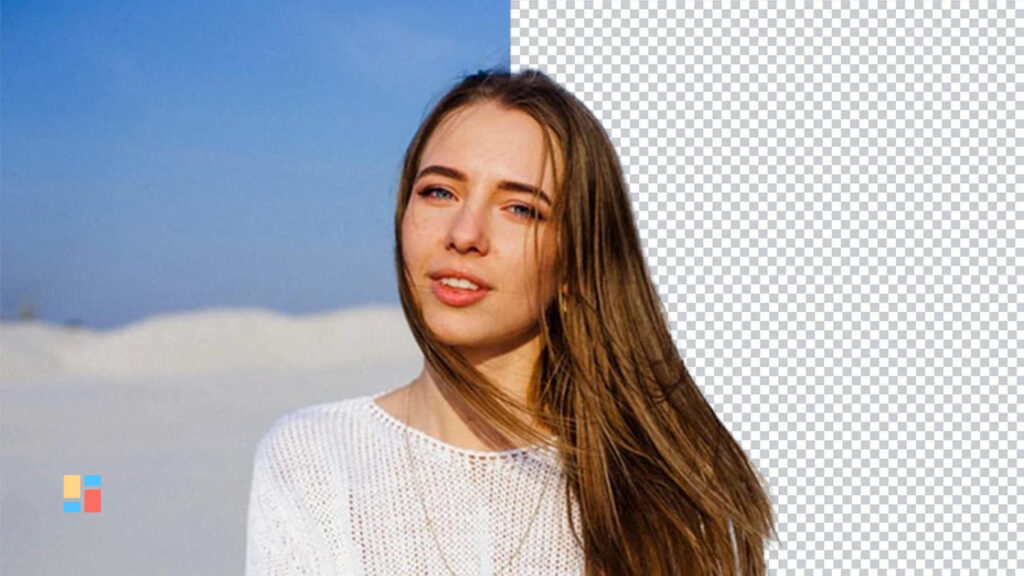
Untuk yang pertama, kami membagikan cara hapus background foto secara online tanpa perlu repot mendownload aplikasi tambahan. Di sini Anda hanya perlu mengakses situs remove.bg.
Begini caranya :
- Buka browser dan kunjungi alamat web remove.bg.
- Klik kotak berlabel Unggah Gambar.
- Pilih foto dari PC atau galeri ponsel Anda dan klik Buka.
- Tunggu beberapa saat hingga proses dan klik Download.
- Latar belakang foto telah berhasil dihapus!
Cara menghapus latar belakang foto dari google
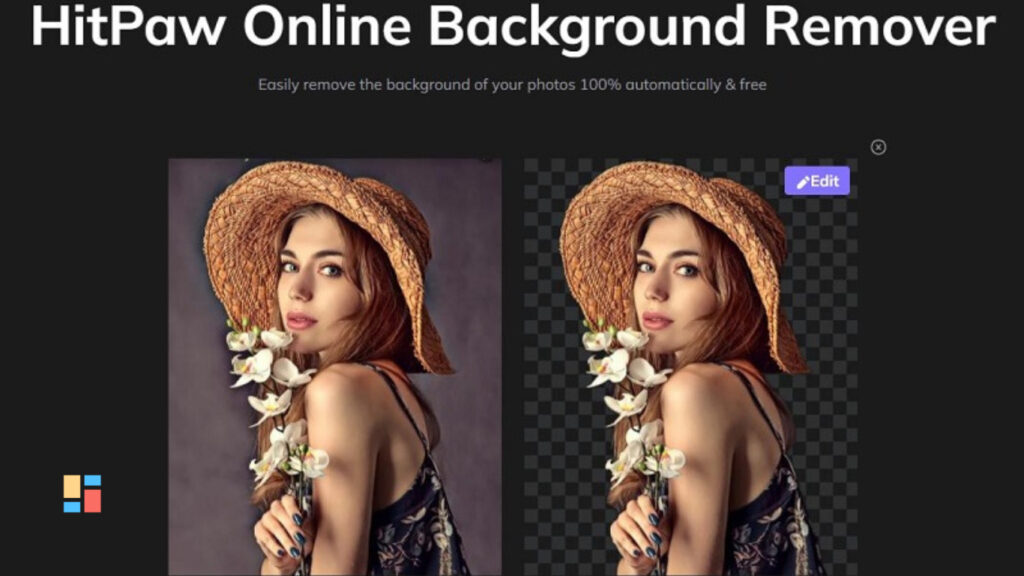
Selain menggunakan cara diatas, anda juga dapat menghilangkan background foto secara online dan gratis lewat situs lain yang bisa kamu temukan melalui mesin pencari Google.
Situs lain yang juga saya usulkan yaitu online.hitpaw.com. Bagaimana cara penggunaan? Berikut beberapa tahapannya :
- Ketik kata kunci “hitpaw background remover” di mesin pencari atau bisa kunjungi langsung alamat web online.hitpaw.com.
- Klik kotak pemilihan file.
- Ambil gambar dari galeri di PC atau ponsel kemudian klik Buka.
- Klik Hapus Latar Belakang, tunggu.
- Klik Unduh.
Anda telah berhasil menyimpan foto Anda tanpa gambar latar belakang!
Cara Menghapus Latar Belakang Foto di Canva
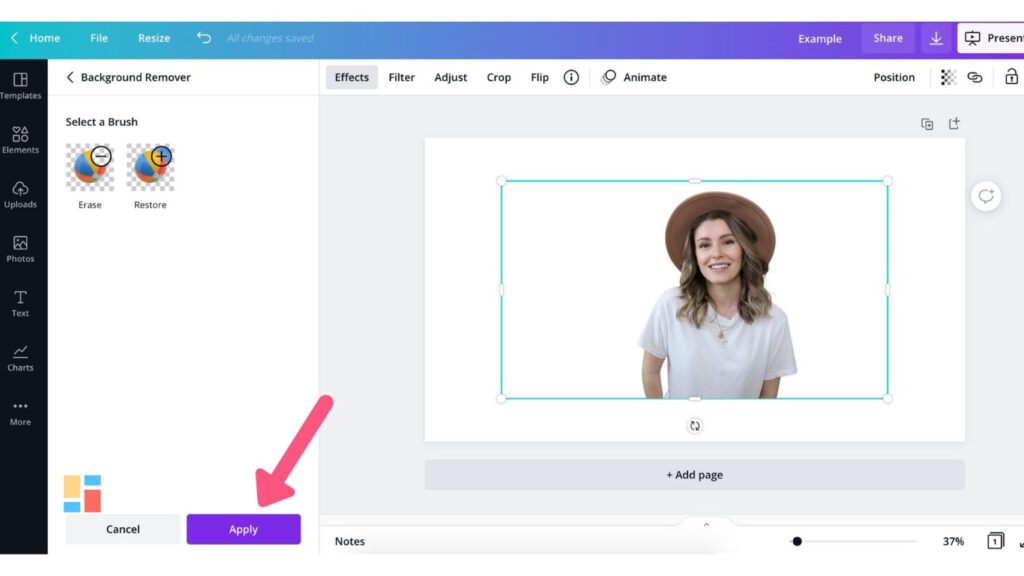
Terdapat banyak aplikasi yang bisa digunakan untuk menghilangkan latar belakang foto. Salah satu yang paling terkena dan mungkin familiar saat mendengarnya yaitu Canva.
Faktanya, Canva merupakan platform yang sering dipakai untuk menyunting gambar atau foto dan membuat presentasi menjadi lebih menarik. Pertanyaannya adalah, apakah di aplikasi Canva bisa dipergunakan untuk menghapus background foto? Jawabannya iya.
Berikut tahapannya :
- Bukalah aplikasi Canva yang sudah terinstal.
- Pilih salah satu gambar dan unggah dari pustaka gambar Canva.
- Klik Edit Gambar diposisi atas.
- Pilih BG Remover dipanel kiri.
- Hapus background dengan klik hapus.
- Jika sudah , klik opsi Apply agar perubahan dapat tersimpan.
- Seret gambar yang baru ke lokasi yang anda tentukan.
- Selesai.
Cara Menghapus Background Foto dari Picsart
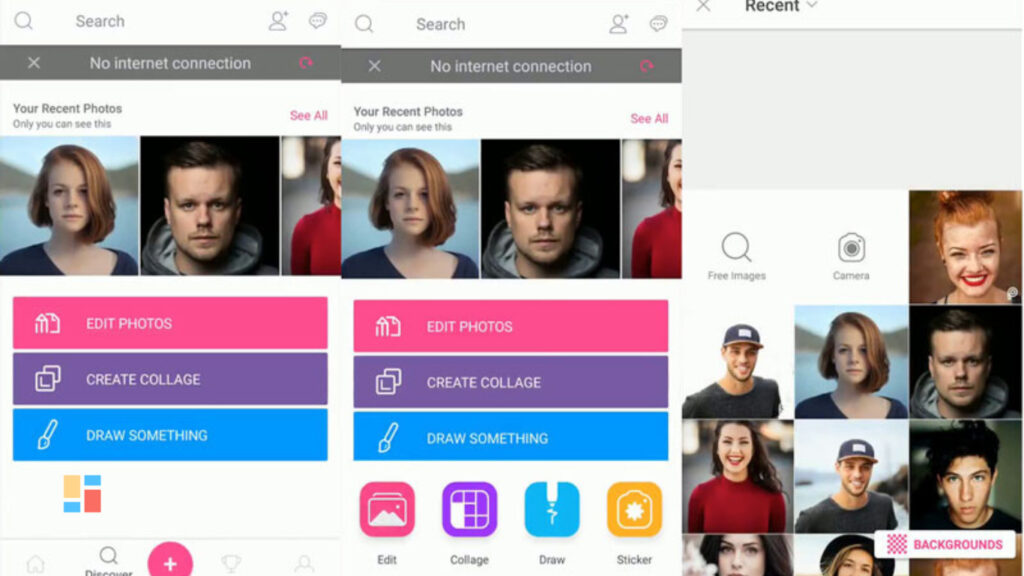
Masih bingung mau pakai aplikasi apa untuk menghapus background selain Canva? Sebagai alternatif lain, kami merekomendasikan aplikasi Picsart. Picsart menyediakan kemampuan untuk menghapus latar belakang foto secara diam-diam. Sayangnya, masih banyak pengguna aplikasi yang belum mengetahui fitur ini.
Metodenya sangat sederhana. Ikuti saja langkah-langkah di bawah ini :
- Buka aplikasi Picsart di ponsel Anda.
- Pilih foto yang ingin Anda hapus backgroundnya.
- Pilih Buang/Potong.
- Pilih dari salah satu opsi yang Anda inginkan: Potret, Wajah, Pakaian, Langit, Rambut, Rambut, dan Latar Belakang.
- Warnai objek yang ingin Anda simpan dengan alat Brush.
- Bila Anda puas dengan hasilnya, tekan tanda centang.
- Simpan hasilnya!
Penutup
Demikian pembahasan tentang Cara Hapus Background Foto dengan cepat dan mudah. Cara di atas juga bisa Anda lakukan melalui ponsel Android atau PC. Dengan semakin banyaknya situs dan aplikasi yang tersedia untuk menghapus background foto secara gratis, Anda tidak perlu lagi menguasai keterampilan mengedit foto layaknya seorang editor profesional. semoga beruntung!

